Como sincronizar o iPod com um novo computador sem perder sua música
Se você for um usuário do iPod e for comprar um novo computador ou laptop, talvez queira sincronizar com o novo computador, mas perderá a biblioteca de músicas do iPod ao sincronizar. Porque quando você conecta seu iPod a um novo computador e sincroniza com uma biblioteca vazia do iTunes, você perde todos os seus dados disponíveis no iPod. Este é um problema muito grande porque quando conectamos o iPod a uma biblioteca vazia do iTunes, todos os dados do seu iPod serão substituídos por uma biblioteca vazia do iTunes e você perderá tudo. Não há outra solução, a menos que você use outro software de terceiros para sincronizar seu iPod com um novo computador sem perder seus arquivos de música antigos do iPod. Nós vamos lhes contar agora sobre o caminho.
Parte 1. Melhor maneira de sincronizar o iPod com o novo computador
Wondershare DrFoneTool – Gerenciador de Telefone (iOS) é a melhor solução disponível no mercado online para sincronizar com um novo computador. Este software pode sincronizar seu iPod com um novo computador sem perder suas músicas com facilidade e rapidez. Este software vem com muitos outros recursos que ajudam você a criar e manter a biblioteca do iTunes facilmente. Os usuários podem reconstruir facilmente sua biblioteca do iTunes em um novo computador conectando seu iPod com este software.

DrFoneTool – Gerenciador de Telefone (iOS)
Sincronize o iPod/iPhone/iPad com o novo computador sem o iTunes
- Transfira, gerencie, exporte/importe suas músicas, fotos, vídeos, contatos, SMS, Apps, etc.
- Faça backup de suas músicas, fotos, vídeos, contatos, SMS, aplicativos, etc. para o computador e restaure-os facilmente.
- Transfira músicas, fotos, vídeos, contatos, mensagens, etc. de um smartphone para outro.
- Transfira arquivos de mídia entre dispositivos iOS e o iTunes.
- Suporta todos os modelos de iPhone, iPad e iPod touch com qualquer versão do iOS.
Como sincronizar o iPod com um novo computador sem perder suas músicas
Passo 1 Vá para a página oficial do Wondershare DrFoneTool – Phone Manager (iOS), baixe e instale este poderoso software para sincronizar o iPod com o novo computador sem perder suas músicas.

Etapa 2 Conecte seu iPod ao novo computador usando um cabo USB e selecione ‘Gerenciador de telefone’. Uma vez que seu dispositivo estiver conectado, você verá uma interface como as imagens abaixo

Passo 3 Agora clique em música na aba principal, então ele irá carregar todos os arquivos de música do seu aparelho. Depois de carregar sua música, selecione todos os arquivos ou que deseja sincronizar com o novo computador. Depois de selecionar seus arquivos, clique em Exportar e depois clique em ‘Exportar para PC’ para iniciar,

Passo 4 Selecione o local onde deseja salvar seus arquivos e clique no botão ‘Abrir’. Agora DrFoneTool – Phone Manager (iOS) irá transferir automaticamente todos os seus arquivos de música do iPod para um novo computador sem perder um único arquivo de música.

Tutorial em vídeo: Como sincronizar o iPod com o novo computador sem perder suas músicas
Parte 2. Sincronize o iPod com o novo computador com o iTunes
Se os usuários quiserem sincronizar seu iPod com um novo computador usando o iTunes, mas o problema é que isso só é possível quando o computador antigo está funcionando perfeitamente e você pode sincronizar o iPod com a biblioteca antiga conectando-o ao computador antigo. Se o seu computador antigo não estiver funcionando, você não poderá sincronizar seu iPod com um novo computador usando o próprio iTunes. Vamos falar sobre as etapas quando seu computador antigo estiver em condições de execução agora.
Passo 1 Vá para o seu computador antigo e inicie o iTunes. Agora você precisa ir para Música/iTunes no seu computador Windows.
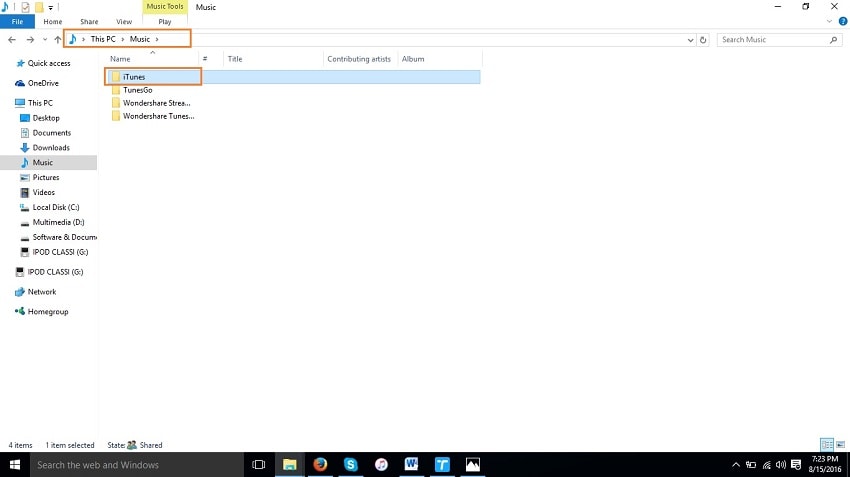
Passo 2 Então você precisa copiar esta pasta do iTunes para qualquer disco rígido externo. Você também precisa baixar a versão mais recente do iTunes no seu novo computador. Copie esta pasta do iTunes para o seu desktop primeiro e, em seguida, conecte qualquer disco rígido externo e cole a pasta copiada nele.
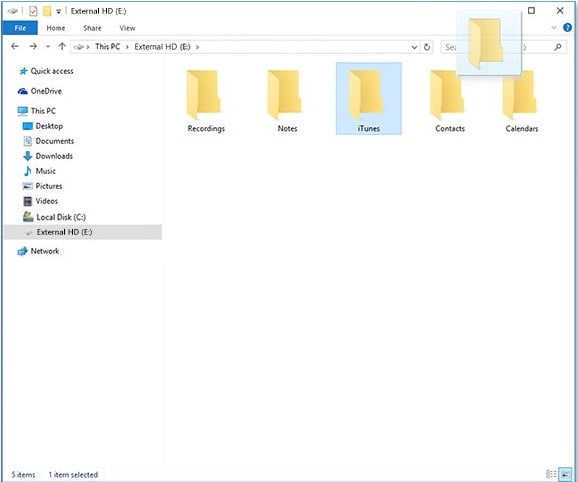
Passo 3 Agora vá para o seu novo computador e vá para a pasta Música no seu computador. Na pasta Música, cole essa pasta copiada agora. uma vez que você copiou com sucesso esta pasta para um novo computador, significa que você fez backup com sucesso da biblioteca do iTunes do seu computador antigo para a biblioteca do iTunes do seu novo computador.
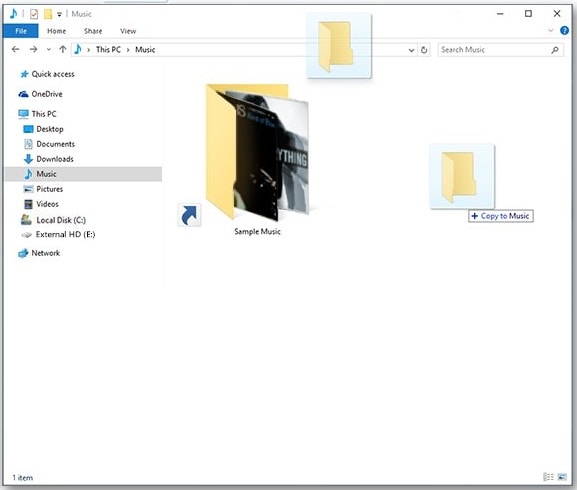
Desta forma, é útil apenas quando o seu computador antigo está em execução, se o seu computador antigo estiver travado, você não poderá sincronizar o iPod com o novo computador. Nessa condição, você precisa usar apenas outro software de terceiros.
Acima estão duas maneiras de sincronizar a biblioteca do iPod com um novo computador. O primeiro que é o Wondershare DrFoneTool – Phone Manager (iOS) pode ajudá-lo a sincronizar seu iPod em todas as condições sem perder sua música, e a segunda maneira que está fazendo manualmente com o iTunes pode ajudá-lo somente quando você tiver seu computador antigo em condição de funcionamento.
Se você deseja sincronizar seu iPod com um novo computador usando o iTunes de maneira manual, não é possível se o seu computador não estiver funcionando, mas o Wondershare DrFoneTool – Gerenciador de Telefone (iOS) pode ajudá-lo a sincronizar seu iPod com o novo computador se o computador antigo travar. Ele pode reconstruir sua biblioteca do iTunes em minutos sem a necessidade do iTunes. A melhor parte é que você não precisa instalar o iTunes, você pode gerenciar seu iPod diretamente com o Wondershare DrFoneTool – Phone Manager (iOS). Mas ainda assim, se você deseja instalar o iTunes, não há problema, basta instalar o iTunes. Conecte seu iPod e clique em ‘Reconstruir biblioteca do iTunes’. Ele enviará automaticamente todos os arquivos de música para o iTunes em apenas um clique.
Artigos Mais Recentes

